AIサマリー
WordPressのフォームからTrelloカードを自動的に作成したいですか?
すべてのフォーム送信を収集し、Trelloで整理することができるので、手作業で何時間もかけてコピーする必要はありません。
WordPressのフォームからTrelloカードを作成する方法
この記事で
ステップ1:WPFormsプラグインとZapierアドオンをインストールする
まず最初に行う必要があるのは、WPFormsプラグインをインストールして有効化することです。WordPressのプラグインをインストールする方法については、こちらのステップバイステップガイドを参照してください。
Zapierアドオンをインストールすれば、フォームをAsana、Jira、そしてもちろんTrelloを含む7,000以上のウェブアプリに接続できる。そうすれば、さまざまなカードを自動化することで時間を節約できる。
WordPressの管理エリアで、WPForms " Addonsに移動します。

次の画面で、Zapierアドオンを見つけ、アドオンのインストールをクリックする。
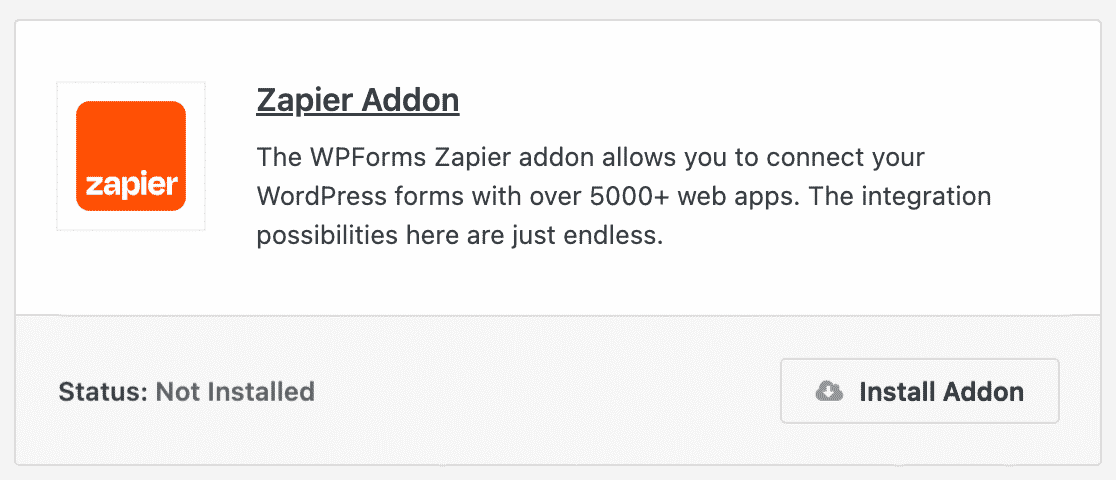
アドオンは自動的に有効になります。このプロセスでヘルプが必要な場合は、Zapierアドオンガイドをご覧ください。
ステップ2: WordPressフォームの作成
次に、WPFormsを使用してWordPressフォームを作成する必要があります。様々なタイプのフォームを作成する方法については、たくさんのチュートリアルがあります:
WPFormsを使えば、どのようなタイプのWordPressフォームからでもTrelloカードを作成することができます。しかし、この例では見積依頼フォームテンプレートを使用します。
始めるには、WPForms " Add New.

次にフォームに名前を付け、テンプレートを選択します。
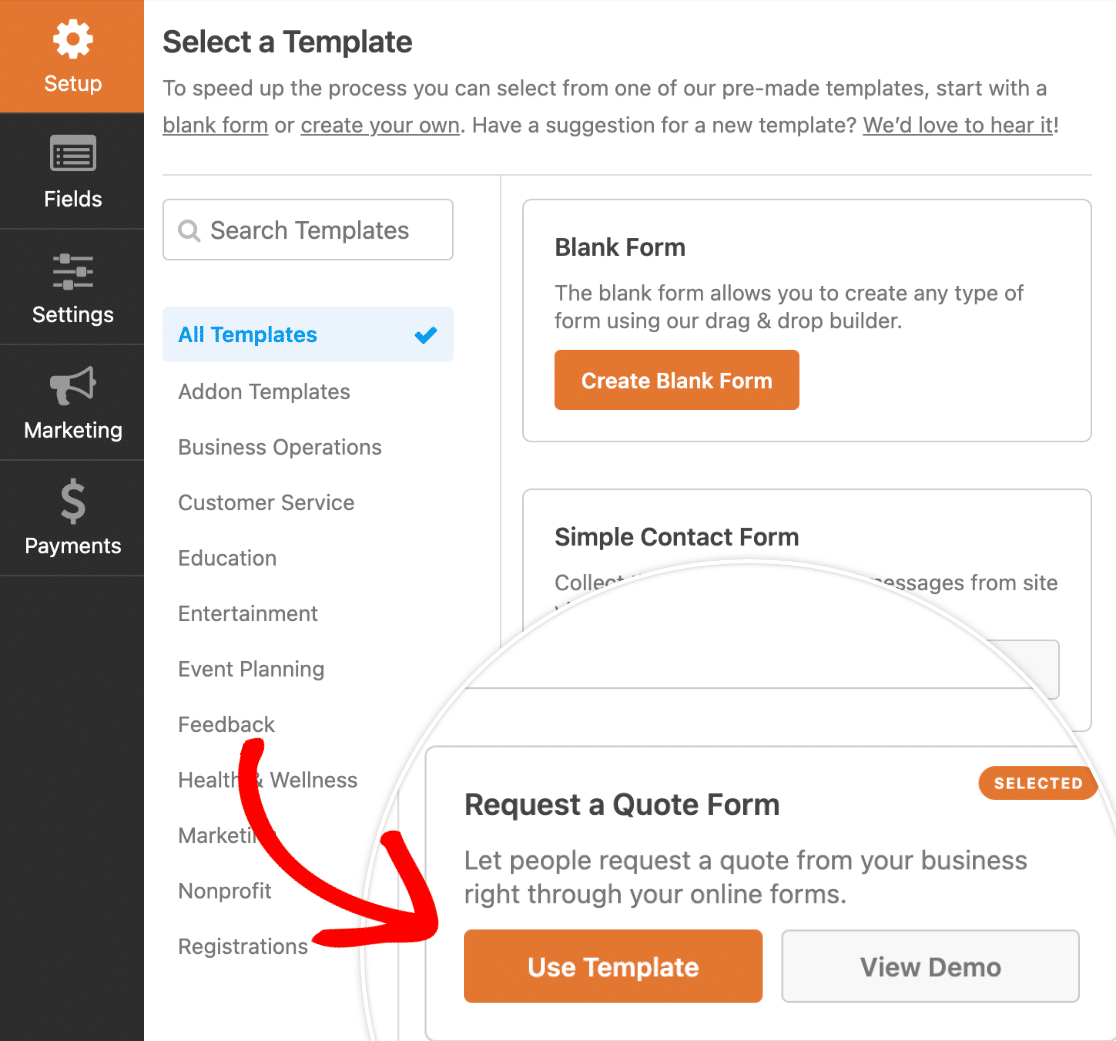
テンプレートを選択すると、フォームビルダーに読み込まれます。ここで、フィールドを追加、削除、編集したり、フォームの設定をカスタマイズすることができます。
フォームの形に満足したら、ビルダーの右上にある保存をクリックします。

ステップ3:テストエントリーを提出する
次に、フォームにテストエントリーを送信する必要があります。このエントリーはZapierのセットアッププロセスで使用するので、このステップをスキップしないでください!
フォームのプレビューページからテストエントリーを送信できます。フォームビルダーの上部にあるプレビューをクリックして開きます。
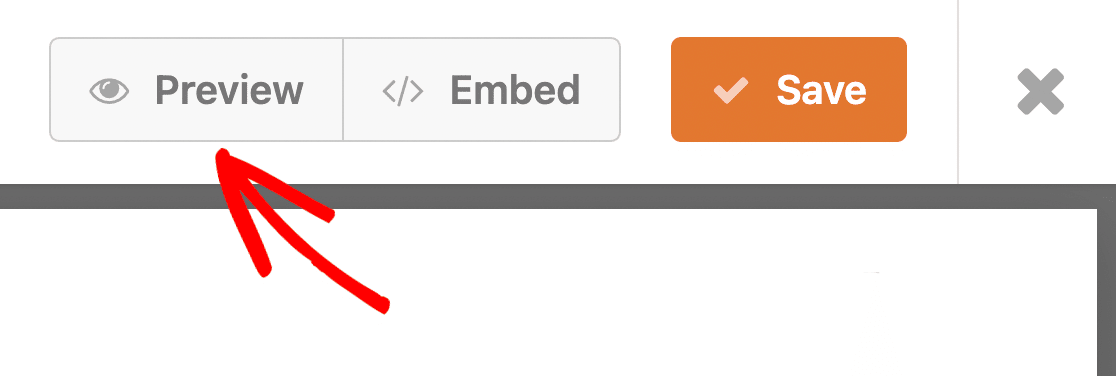
フォームに必要事項を記入し、送信ボタンを押してください。

ステップ4:WPFormsをZapierに接続する
それでは、Zapierを使ってフォームをTrelloに接続してみましょう。
まず最初にZapierアカウントにログインし、Create Zapをクリックします。
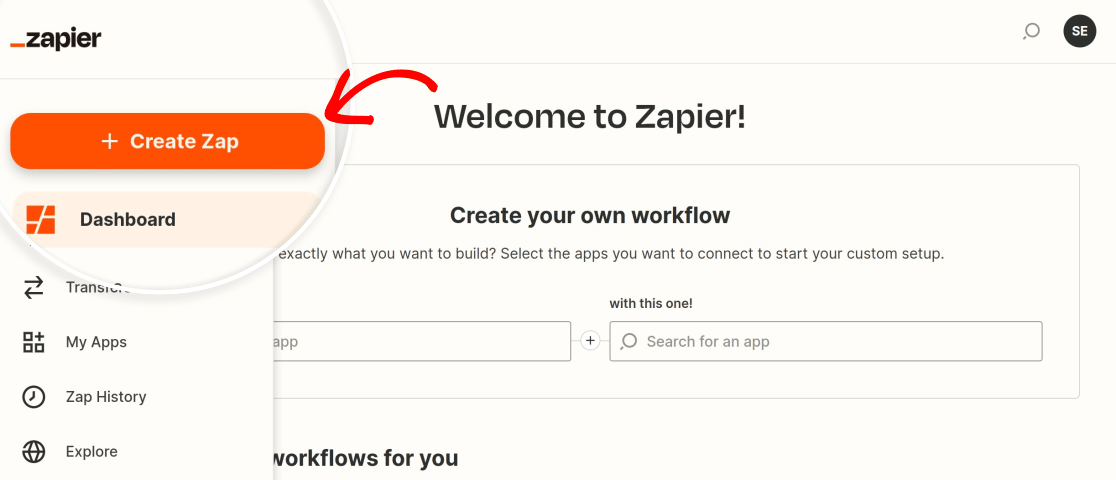 Zapセットアップウィザードが起動したら、トリガーアプリとしてWPFormsを選択します。
Zapセットアップウィザードが起動したら、トリガーアプリとしてWPFormsを選択します。
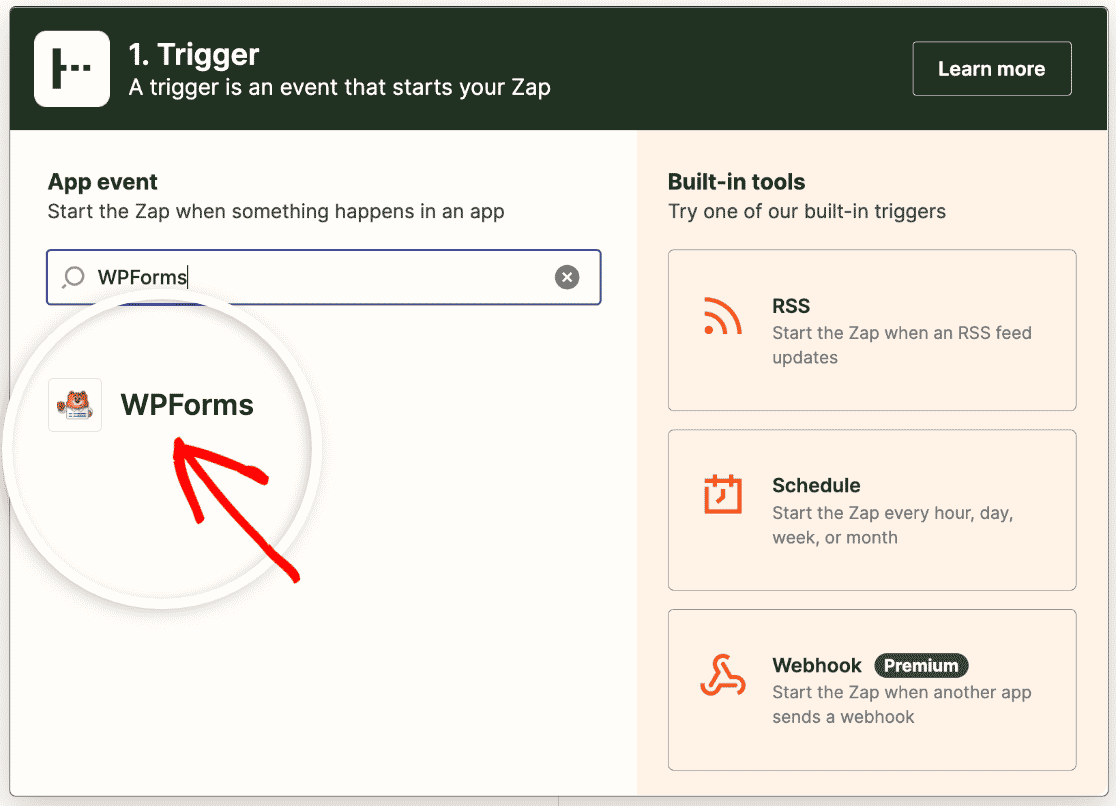
次に、Trelloのアクションをトリガーするアプリイベントを選択する必要があります。WPFormsの唯一のオプションは新規フォーム入力なので、ドロップダウンからそれを選択し、[続行]をクリックします。
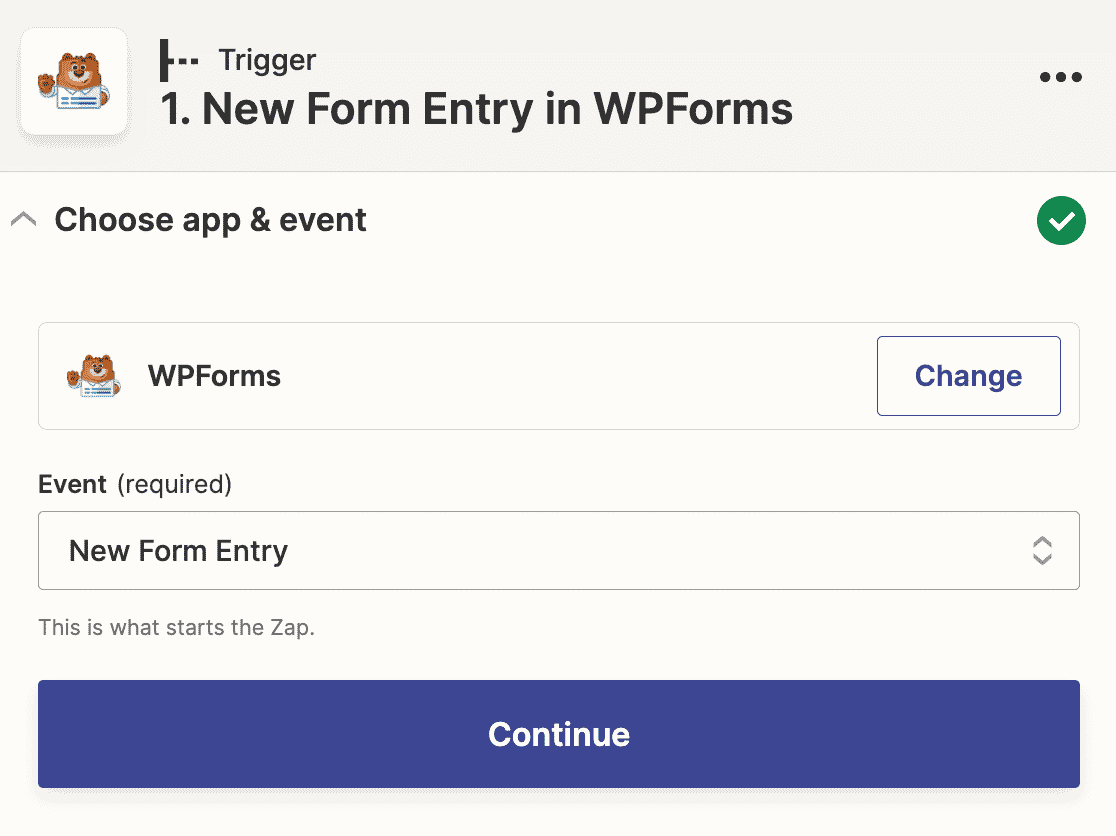
ここで、Zapierに接続するためにWPFormsアカウントにサインインする必要があります。次の画面でサインインボタンを クリックしてください。
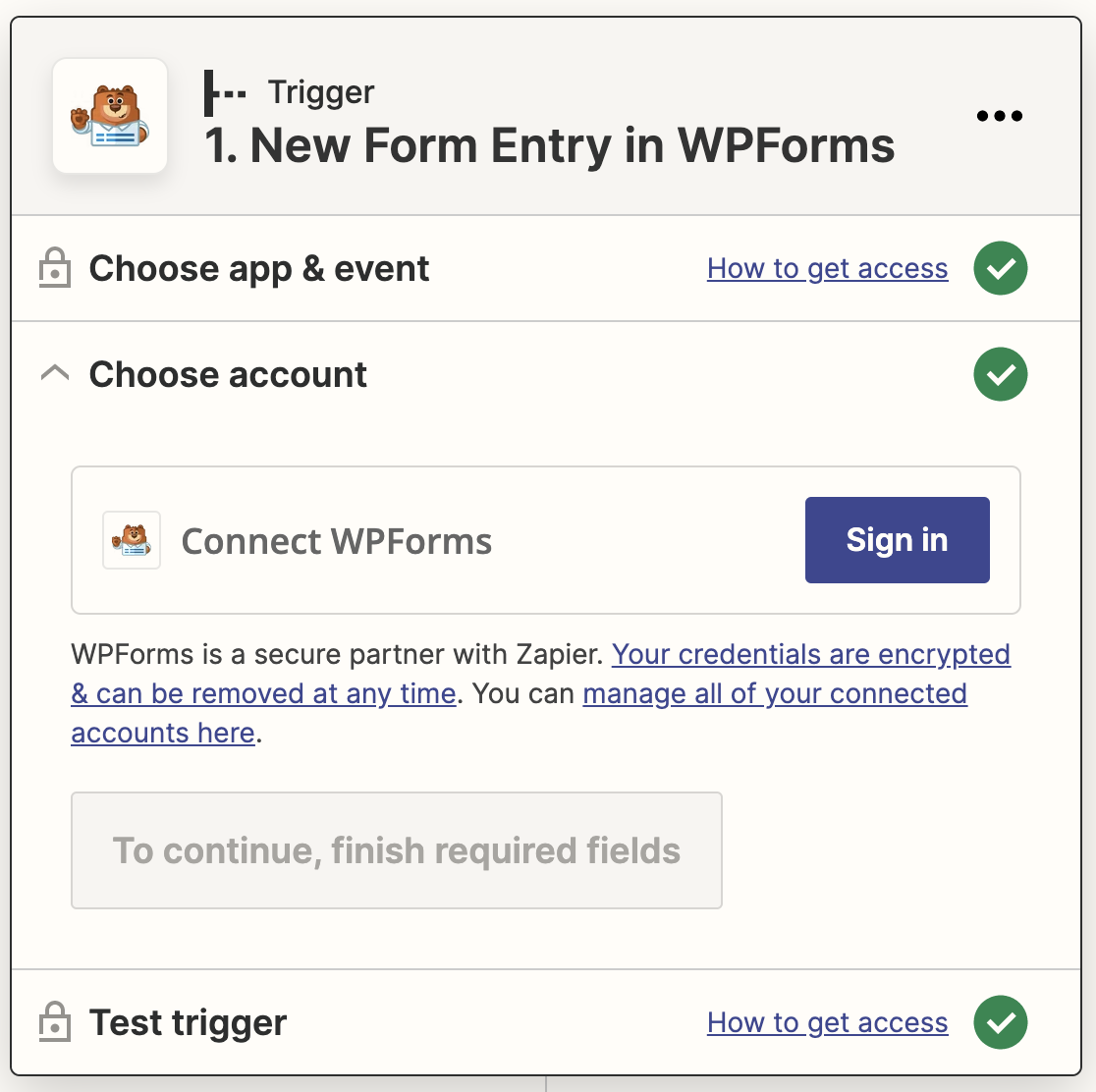
ポップアップウィンドウが開き、Zapier APIキーとサイトのURLを入力する必要があります。
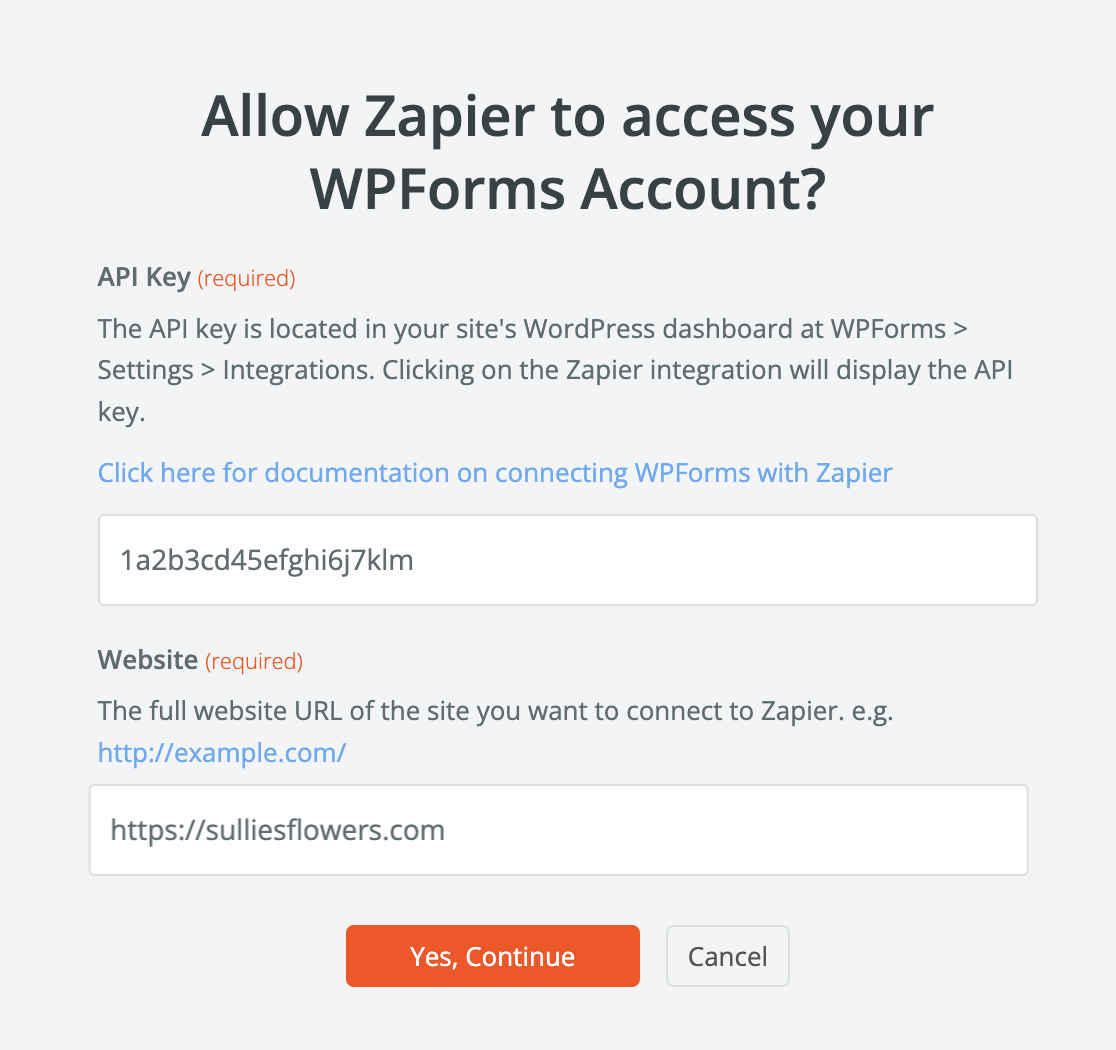
ZapierのAPIキーはWordPressの管理画面で確認できます。WPForms " Settings " Integrationsに移動し、Zapierセクションを探します。それを展開してAPIキーを見つけてください。
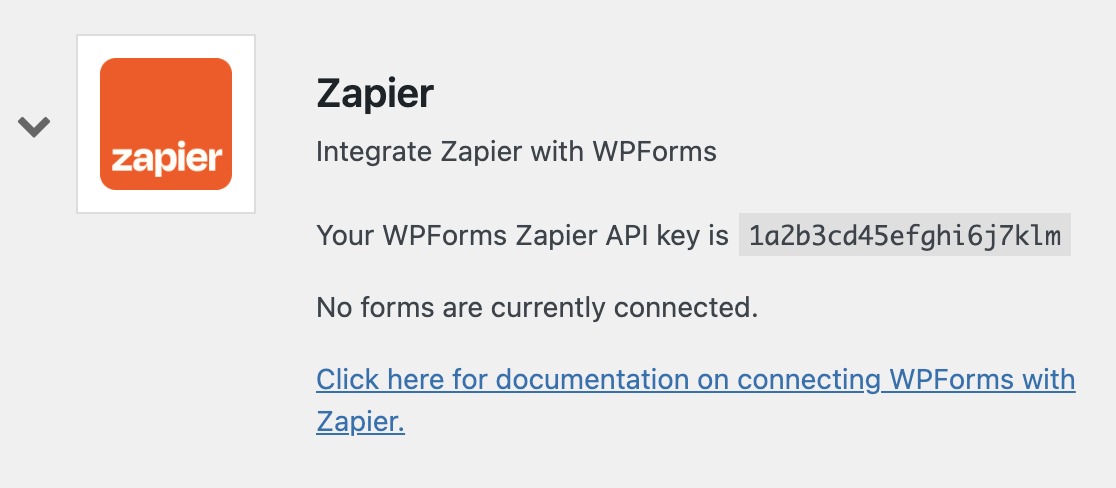
APIキーをコピーして、ポップアップ・ウィンドウに貼り付けるだけです。その後、「はい」、「続行」をクリックしてウィンドウを閉じ、次のステップに進みます。
ステップ2で作成したフォームをドロップダウンから選択します。
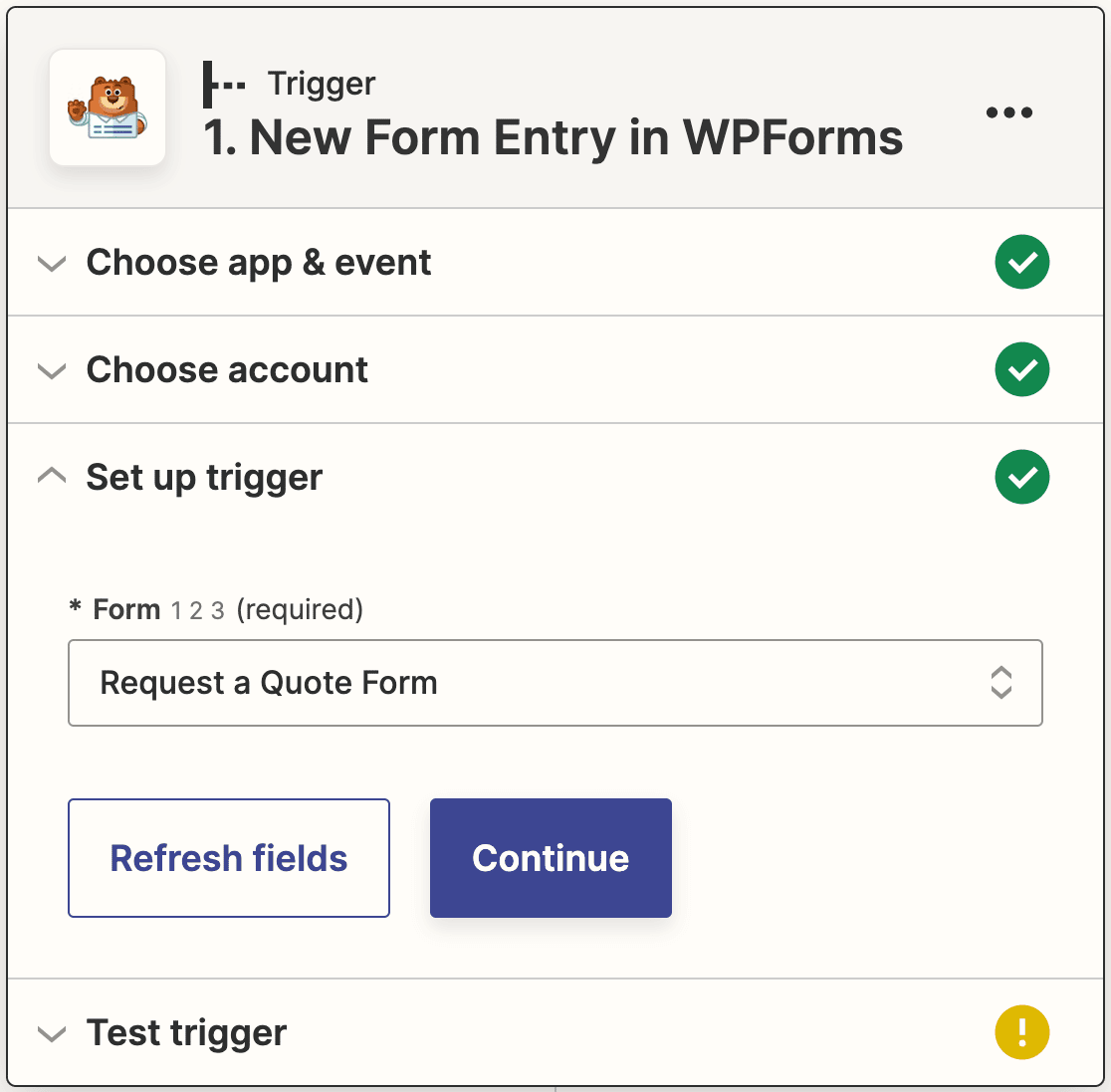
そしてもう一度「Continue」をクリックします。トリガーをテストするプロンプトが表示されます。Test triggerボタンをクリックして次に進みます。
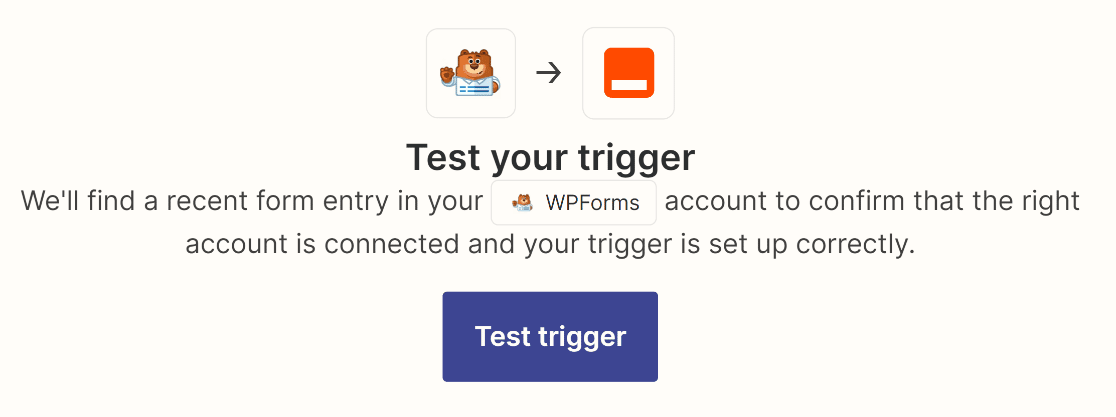
Zapierは、あなたが以前に提出したテストエントリーを探し、それを引き出します。
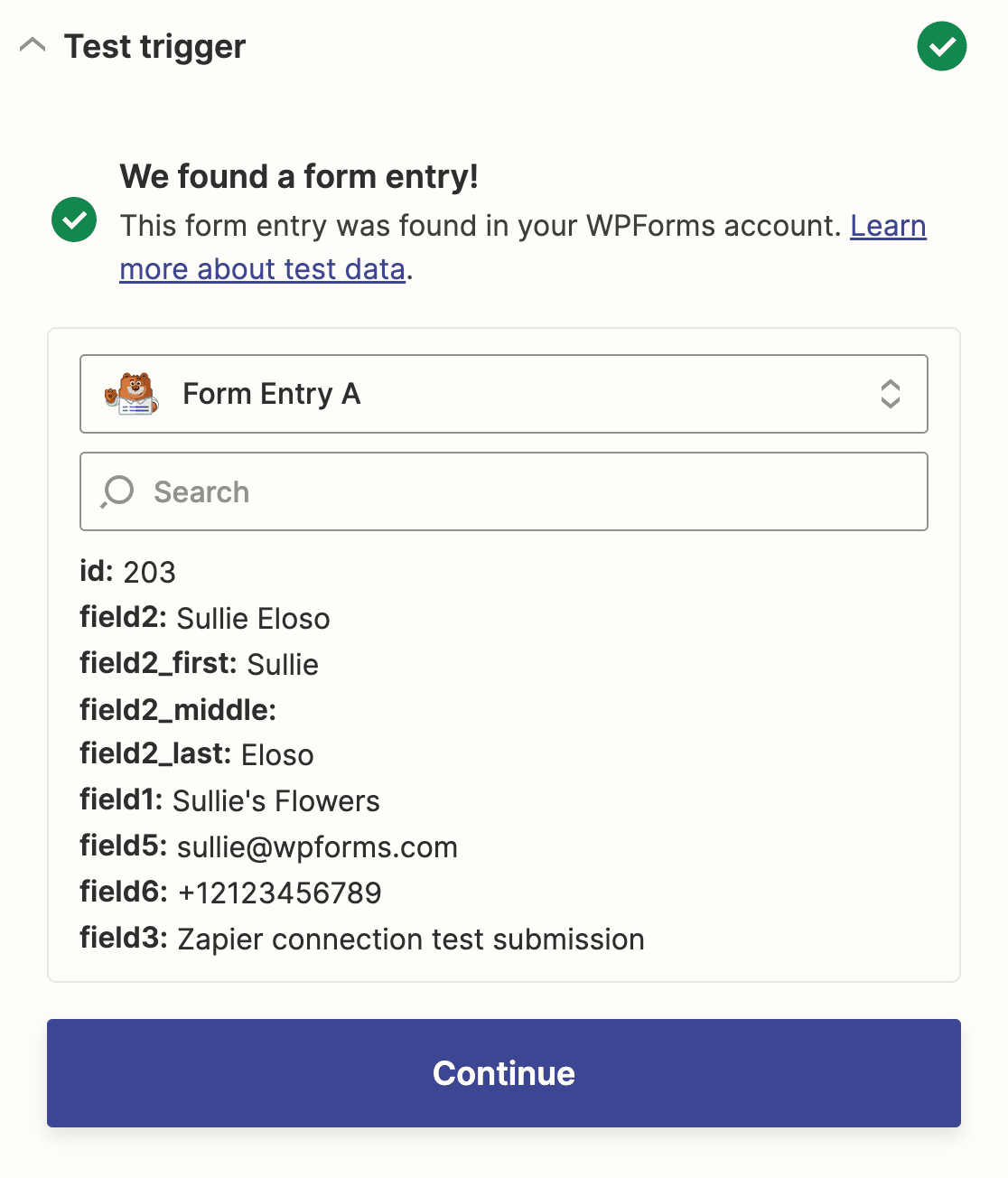
すべてが正しく見えたら、「Continue(続行)」をクリックして、ザップの後半部分をセットアップします。
ステップ5:ZapierをTrelloに接続する
この時点でWPForms側での設定は全て完了です。あとはZapierをTrelloに接続するだけで、誰かが選択したフォームを送信すると自動的に新しいカードが作成されます。
まず、アクションアプリとしてTrelloを選択します。
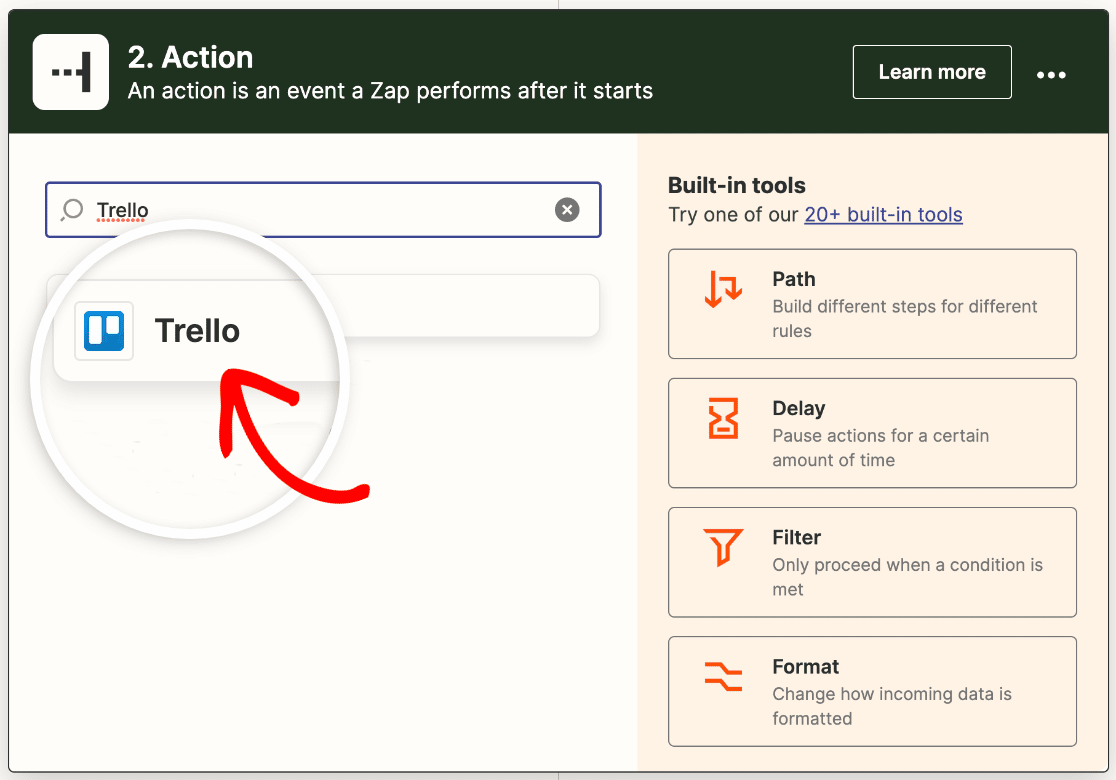
次に、フォームが送信されたときに実行したいアクションを選択します。このチュートリアルでは、ドロップダウンからCreate Cardを選択します。
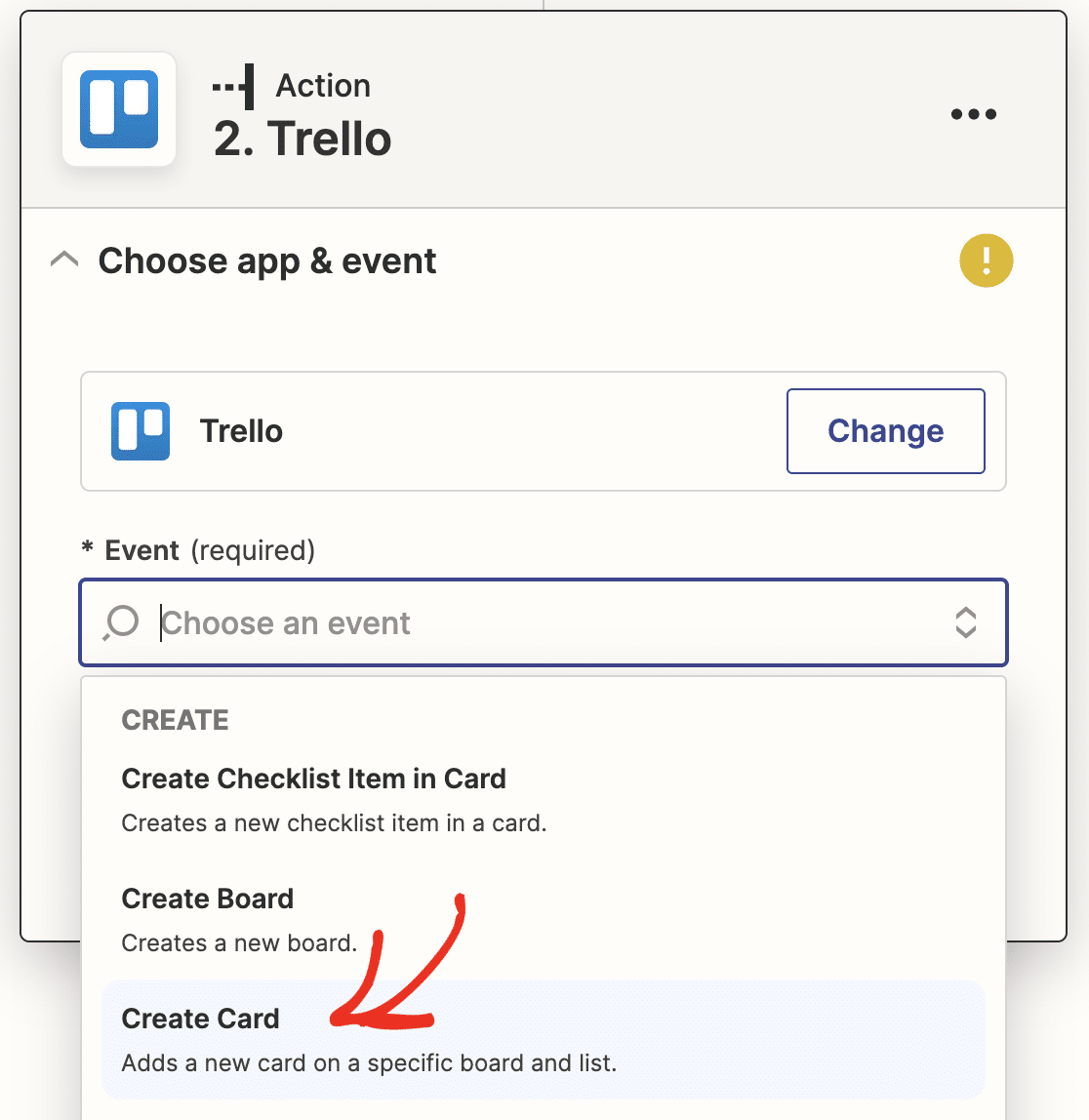
次に、Trelloアカウントにサインインする必要があります。Zapierのサインインボタンを クリックしてください。
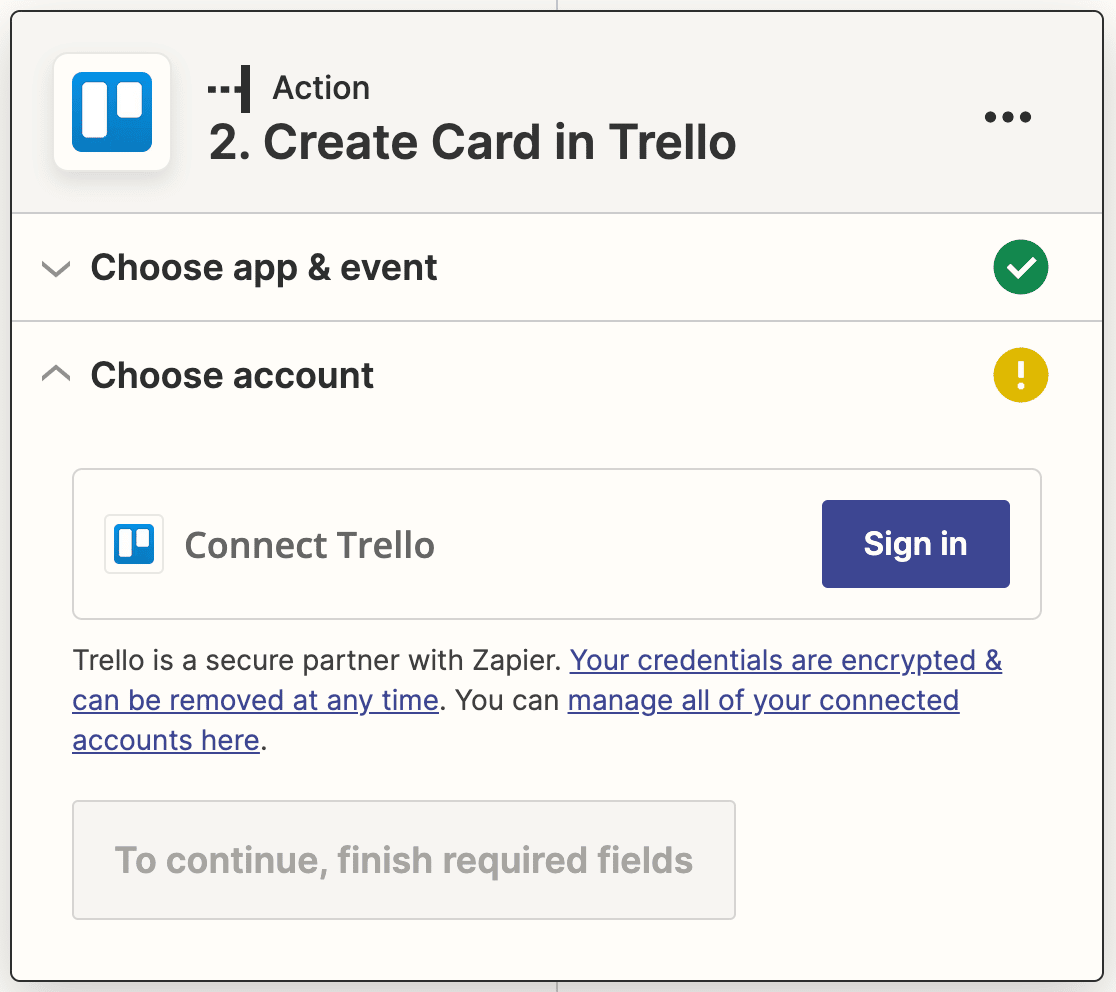
Trelloにログインするポップアップが開きます。認証情報を入力し、続けるをクリックしてください。
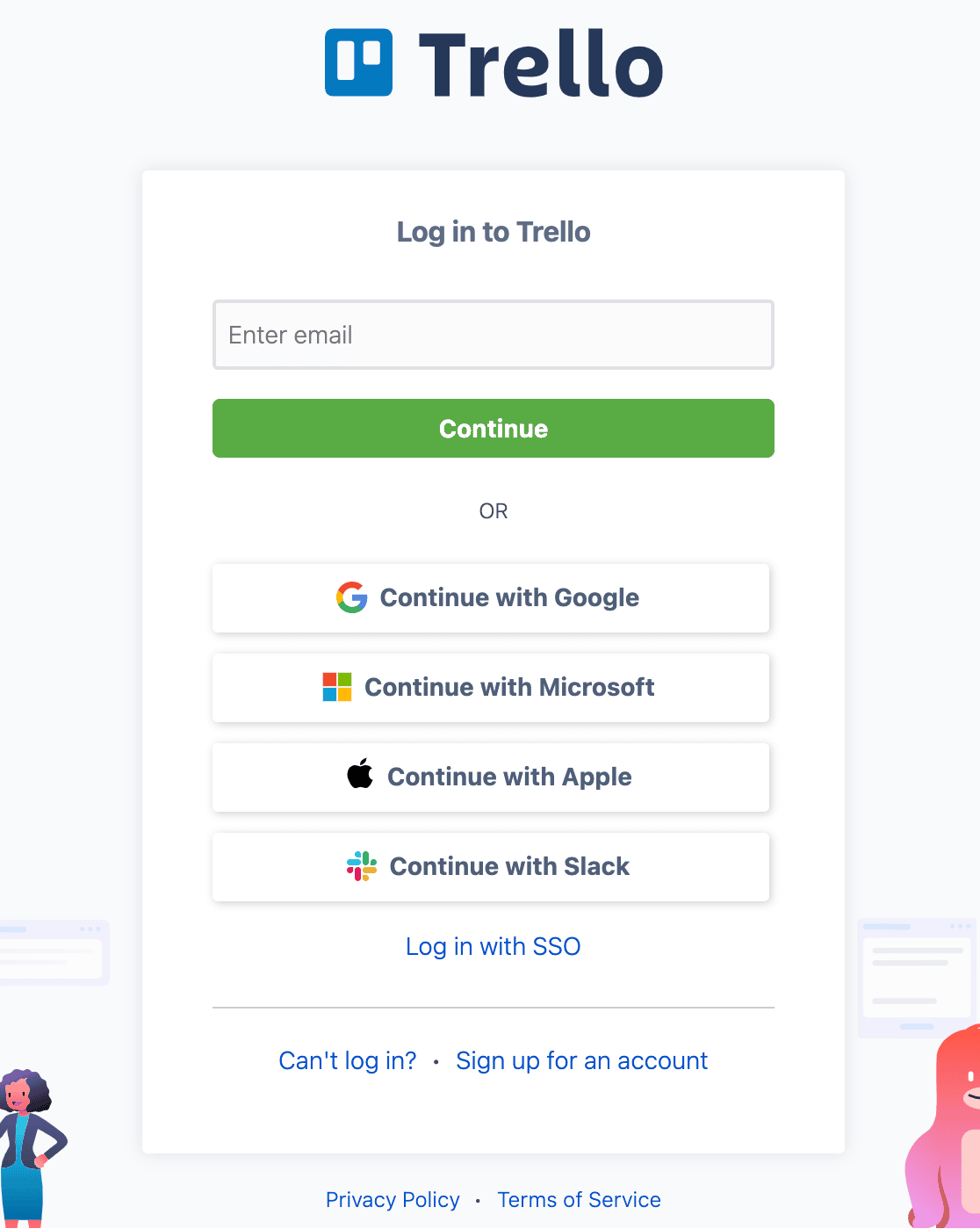
次に、ZapierにTrelloアカウントへのアクセス許可を与える必要がある。ポップアップの一番下にある「許可」をクリックします。
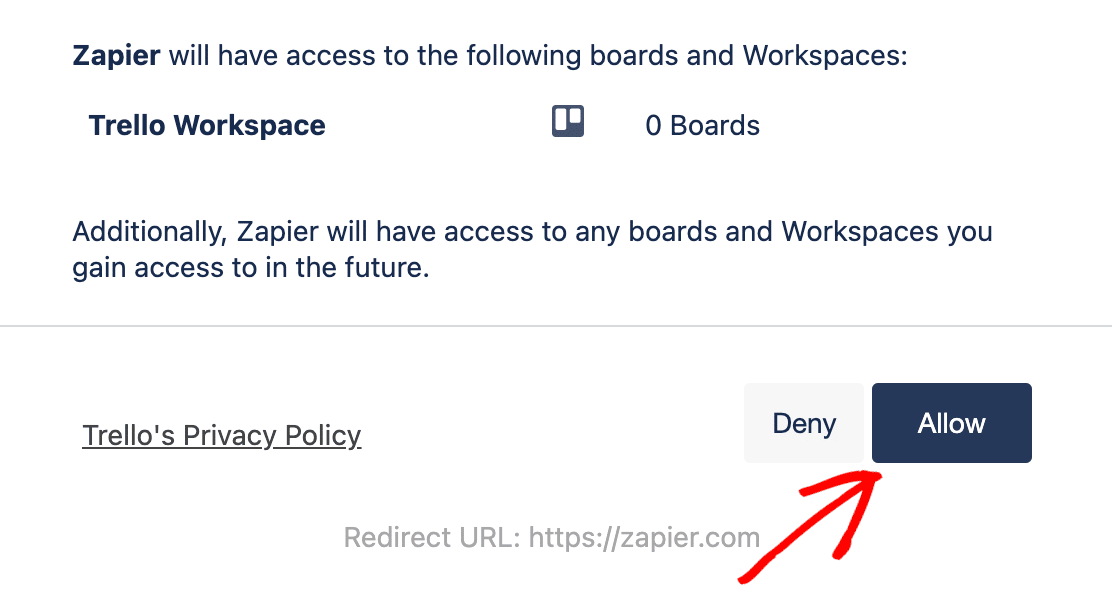
Zapierに戻り、セットアップウィザードに追加されたTrelloアカウントが表示されます。続行」をクリックして次に進んでください。
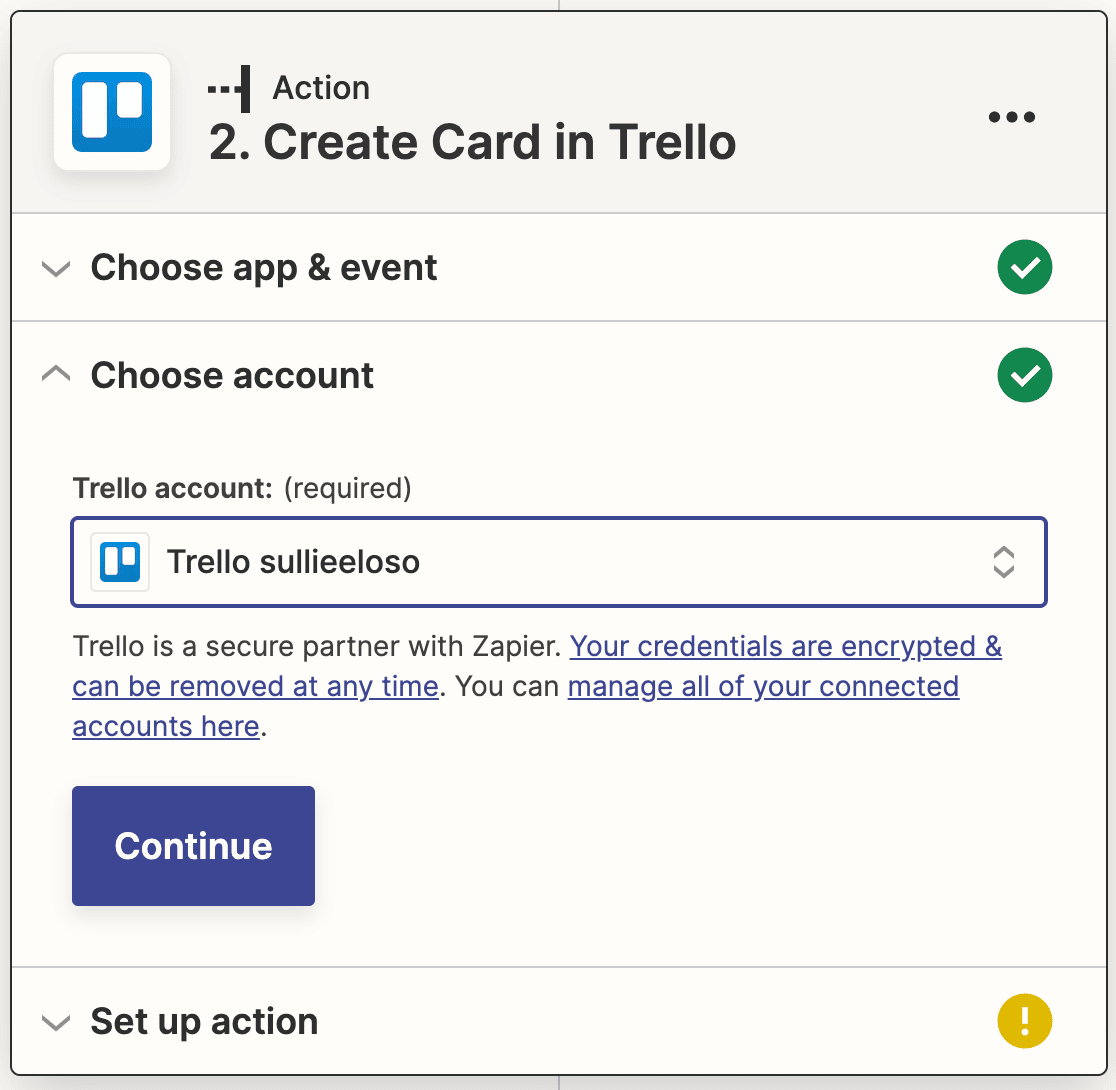
次に、フォーム入力から作成される新しいカードのテンプレートを設定します。ボード、リスト、名前を選択する必要があります。また、フォームからRequestフィールドをマッピングして説明を追加します。
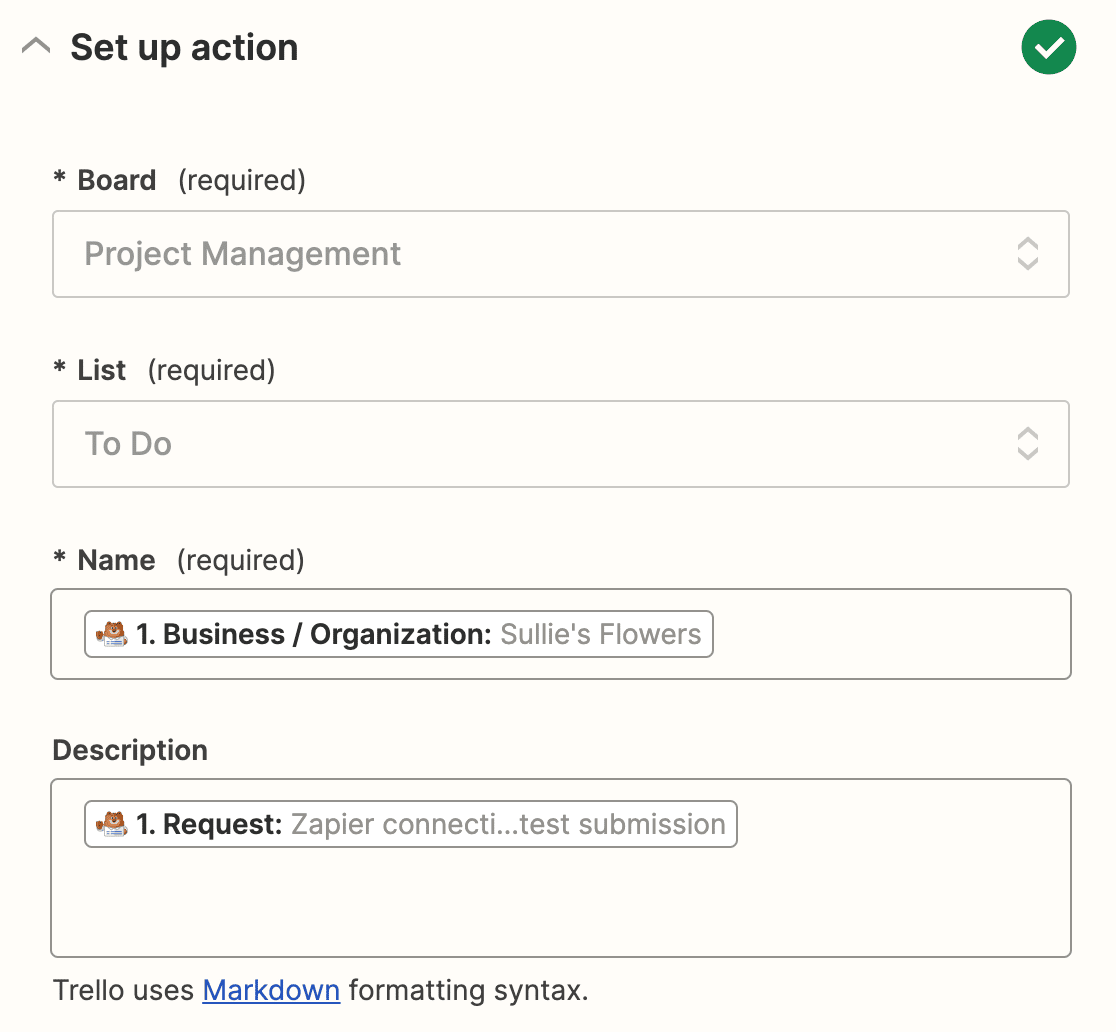
ここにもいくつかのオプションフィールドがあります。Trelloカードに含めたい詳細をすべて追加したら、Continueをクリックしてください。次にZapierは、WPFormsの時と同じようにTrelloとの接続をテストします。Test actionをクリックして開始します。
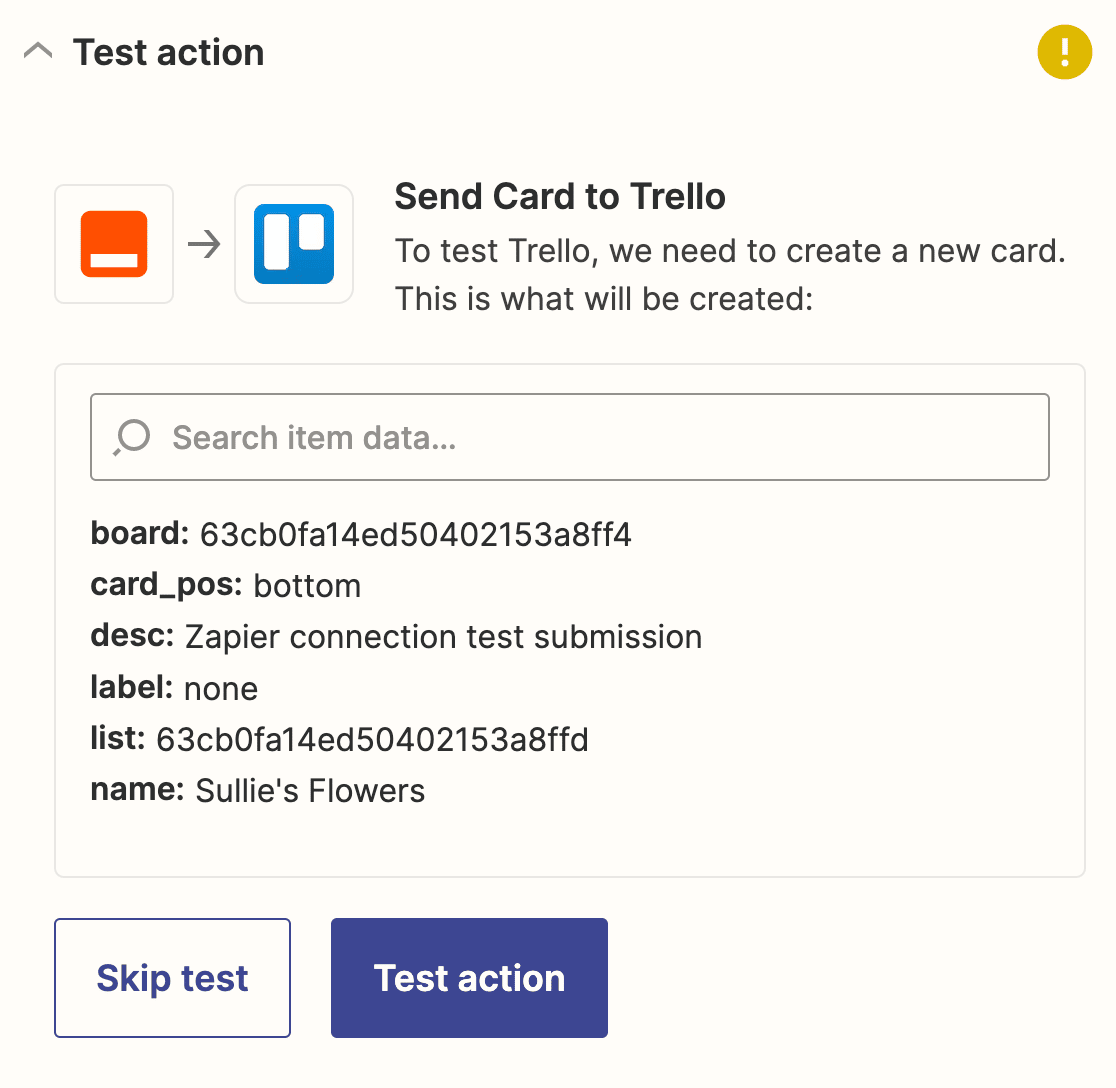
すべてが正しく設定されていれば、成功のメッセージが表示されます。
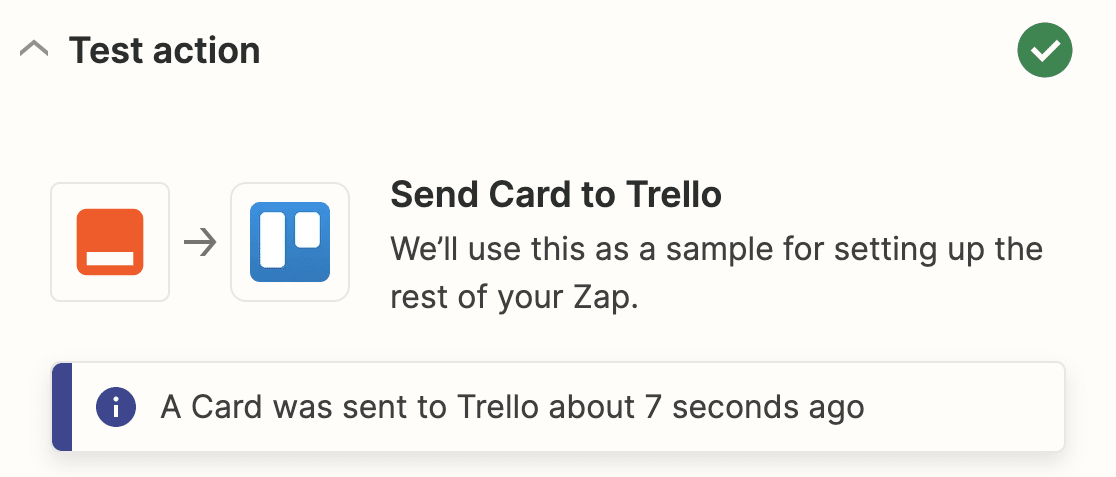
接続をライブにするために、Zapを公開することを忘れないでください。
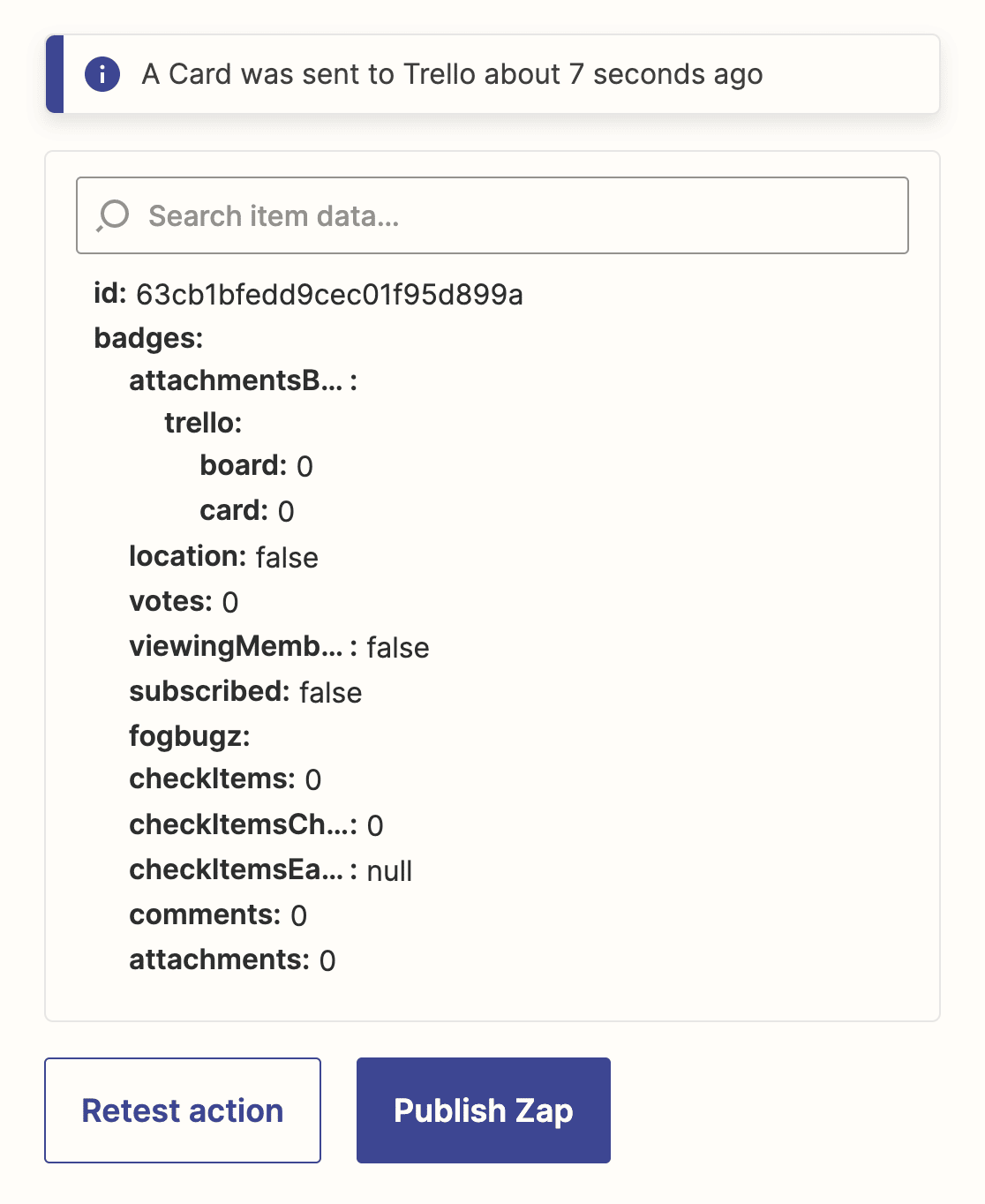
これで完了です!Zapierアドオンを使ってWPFormsとTrelloを接続し、WordPressサイトで誰かがフォームを送信すると自動的にTrelloカードが作成されるようになりました。
サイト訪問者が簡単にフォームを見つけられるように、投稿、ページ、またはウィジェットにフォームを埋め込むようにしてください。
次に、投稿通知をユーザーに送る
このガイドが、WordPressのフォームからTrelloカードを自動的に作成するのにお役に立てば幸いです。
フォームに新しい入力があったときに、チームに常に情報を提供し続けることは非常に重要です。WordPress フォームで複数の通知を作成するチュートリアルを参考に、このプロセスをさらに自動化しましょう。
フォームを作る準備はできましたか?最も簡単なWordPressフォームビルダープラグインで今すぐ始めましょう。WPForms Proにはたくさんの無料テンプレートが含まれており、14日間の返金保証がついています。
この記事がお役に立ちましたら、Facebookや TwitterでWordPressの無料チュートリアルやガイドをフォローしてください。




質問があります:なぜTrello-BoardのMailadressをフォームのアドレスとして使用しないのでしょうか?zapierを使えばもっと洗練されたタスクを作成できると思いますが、フォームの回答をトレログボードに送信したいだけであれば、それでうまくいくのではないでしょうか?
ありがとう
アンジー
こんにちは、アンジー!
いい質問ですね。原則として、WPFormsはあなたがどのメールアドレスを使用しているかは気にしません。もしそれがTrello掲示板のメールアドレスであれば、そこにデータを送信するはずです。ただし、Trelloがそのデータをどのように認識するか、またWPFormsから受け取ったデータでカードを作成するかは問題です。
うまくいくかどうか個人的に試してみます!
ぜひお知らせください!
それでは良い一日をᙂ。